Non tutti gli utenti sono fan della Metro UI di Windows 8. Gli utenti che eseguono l'aggiornamento da versioni precedenti di Windows non sono soddisfatti della nuova interfaccia utente. La nuova schermata Start in stile Metro ti aiuta a cercare e avviare le app più velocemente. Ma sfortunatamente, molti utenti sono alla ricerca di soluzioni alternative per rendere Windows 8 Metro UI gratuito!
Gli utenti che non sono innamorati della nuova interfaccia utente e delle app di Microsoft possono facilmente sbarazzarsi dell'interfaccia utente seguendo alcune soluzioni intelligenti fornite di seguito.
1 . Salta la schermata iniziale in stile Metro: molti di voi odiano vedere la schermata Start, giusto? Salta! Anche se non è possibile disattivare completamente la schermata Start, puoi seguire il nostro come saltare la schermata della schermata Start per saltare la schermata Start durante l'accesso. Cioè, ogni volta che accedi, vedrai il desktop invece della schermata Start.

2 . Aggiungi menu di avvio: se non si utilizzerà la schermata Start, è necessario il menu Start per cercare e avviare programmi. Basta installare ViStart (menu Start per Windows) e Classic Shell per Windows 8 per ottenere il menu Start.
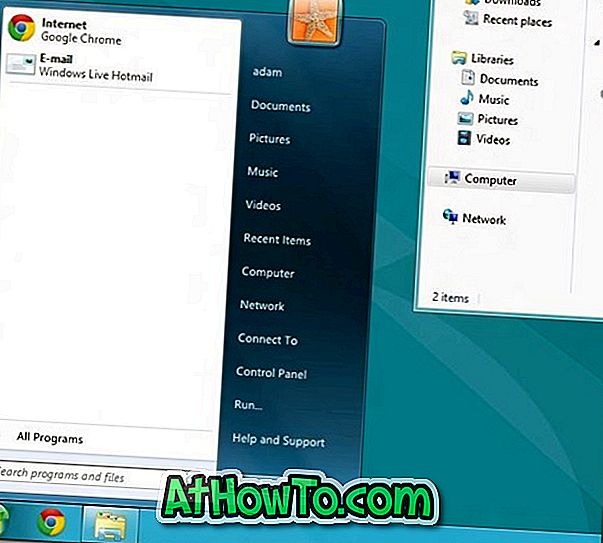
3 . Imposta i programmi legacy come predefiniti: per impostazione predefinita in Windows 8, i file audio si aprono nel lettore musicale Metro, i file PDF si aprono in Reader e le immagini aprono il visualizzatore di immagini Metro. Per rendere il tuo lettore multimediale preferito come programma predefinito, fai semplicemente clic con il pulsante destro del mouse su un file audio, seleziona Scegli programmi predefiniti e quindi seleziona il tuo lettore multimediale come programma predefinito. Puoi fare lo stesso anche per immagini e file PDF.
4 . Disattiva interfaccia utente della barra multifunzione: l'interfaccia utente della barra multifunzione in Esplora risorse non è esattamente la parte di Metro. Ma se ti piace disabilitare Ribbon Explorer e ti piace vedere la vecchia barra degli strumenti, puoi utilizzare lo strumento denominato Ribbon Disabler. È possibile utilizzare lo stesso strumento per ripristinare le impostazioni originali.
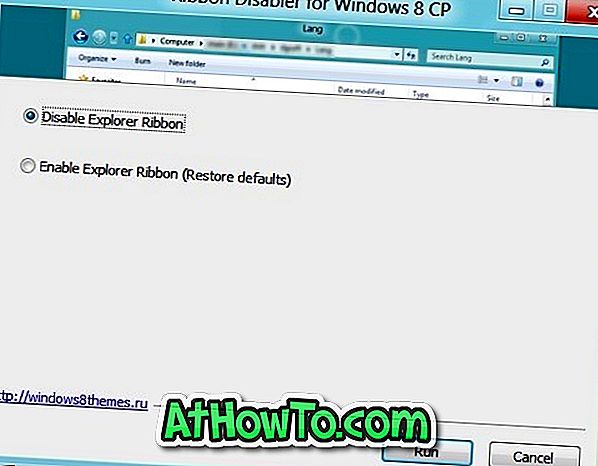
5 . Disinstallare le app Metro e disattivare Windows 8 Store: se non ti piace vedere le app in stile Metro nel menu Apri con e in altre aree del sistema operativo, puoi facilmente disinstallare le app in stile Metro.
Fai clic con il pulsante destro del mouse sul riquadro dell'app nella schermata Start che desideri disinstallare, quindi seleziona l'opzione Disinstalla. Per evitare che altri utenti installino app in stile Metro dallo Store, puoi disattivare o disattivare anche Windows 8 Store.
E per la cronaca, adoro Windows 8 e Metro UI.














